您想了解如何在Ubuntu Linux上配置Google身份验证器吗? 在本教程中,我们将向您展示如何在Ubuntu Linux版本17上使用Google身份验证器安装和配置双因素身份验证。
硬件清单:
以下部分介绍了用于创建此Ubuntu Linux教程的设备列表。
上面列出的每一件硬件都可以在亚马逊网站上找到。
Ubuntu相关教程:
在此页面上,我们提供了与Ubuntu linux相关的教程列表的快速访问。
教程 - Ubuntu Linux上的NTP
在Linux控制台上,使用以下命令设置正确的时区。
# dpkg-reconfigure tzdata
安装Ntpdate包并立即设置正确的日期和时间。
# apt-get install ntpdate
# ntpdate pool.ntp.br
在我们的示例中,Ntpdate命令用于使用巴西服务器pool.ntp.br设置正确的日期和时间
我们来安装NTP服务。
# apt-get install ntp
NTP是保持我们的服务器更新的服务。
使用命令日期检查Ubuntu Linux上配置的日期和时间。
如果系统显示正确的日期和时间,则表示您已正确执行所有步骤。
教程 - Linux上的Google身份验证器
完成正确的日期和时间配置后,您可以启动Google身份验证器安装。
在Linux控制台上,使用以下命令安装所需的软件包。
# apt-get install libpam-google-authenticator
现在,让我们创建一个受双因素身份验证保护的用户。
# adduser gohan
以超级用户root身份使用SU命令成为要保护的用户并运行配置命令。
# su gohan
# google-authenticator
系统将在屏幕上显示配置条形码和配置键。
在手机上安装Google身份验证器应用程序,然后扫描条形码。
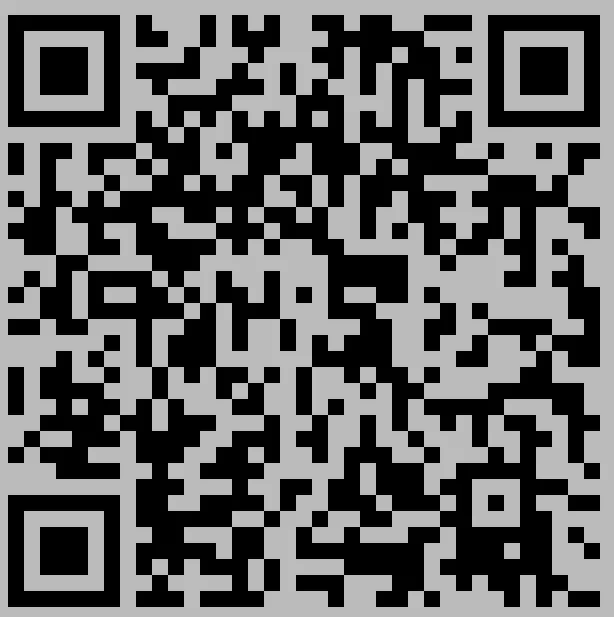
作为备份,您还应该保存Google身份验证器密钥的副本。
Your new secret key is: 3LG25MS6YCAKDY6FJC2NXWVPWM
Your verification code is 214264
Your emergency scratch codes are:
83212540
99008283
42313574
57863354
69773285
系统会询问您有关Google身份验证器配置的几个问题。
对所有问题回答是。
编辑ssh配置文件并启用ChallengeResponseAuthentication选项。
# vi /etc/ssh/sshd_config
ChallengeResponseAuthentication yes
让我们使用SSH为远程用户启用强身份验证。
将PAM身份验证文件编辑为SSH身份验证,并添加以下内容作为第一行。
# vi /etc/pam.d/sshd
auth required pam_google_authenticator.so nullok
重启SSH服务。
# service ssh restart
SSH访问启用了强身份验证。
如果您尝试进行身份验证,现在将看到以下提示。
login as: gohan
Using keyboard-interactive authentication.
Verification code:
Using keyboard-interactive authentication.
Password:
在验证码上,您需要输入Google验证码。
